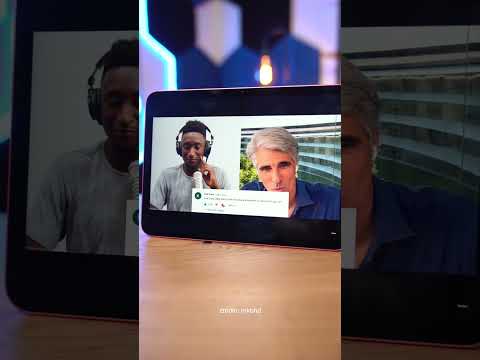Ta wikiHow uczy, jak zsynchronizować Fitbit Alta. Alta automatycznie zapisuje dane, takie jak ćwiczenia i spożycie kalorii w ciągu dnia, i udostępnia je Twojemu kontu Fitbit, dzięki czemu możesz uzyskać dostęp do tych danych w dowolnym miejscu. Ale co, jeśli musisz skonfigurować synchronizację z Alta na swoich urządzeniach? Jeśli synchronizujesz telefon i Altę, musisz upewnić się, że Bluetooth jest włączony w telefonie i masz aktywne połączenie z Alta.
Kroki
Metoda 1 z 3: Łączenie Alta i aplikacji mobilnej po raz pierwszy

Krok 1. Otwórz aplikację Fitbit na swoim urządzeniu mobilnym
Ta ikona aplikacji wygląda jak niebieskie tło z białymi kropkami. Możesz znaleźć tę aplikację na ekranie głównym, w szufladzie aplikacji lub wyszukując.

Krok 2. Wybierz Konto
To również ma ikonę dowodu osobistego. Możesz to znaleźć w prawym dolnym lub prawym górnym rogu ekranu. Załaduje się strona wszystkich Twoich aktywnych urządzeń.
Jeśli Twoje urządzenie jest tutaj, to wszystko gotowe! Przejdź do Metoda 3.

Krok 3. Stuknij Skonfiguruj urządzenie
Pojawi się lista urządzeń Fitbit.

Krok 4. Wybierz Alta z listy
Pojawi się strona Witamy w Twoim Fitbit.

Krok 5. Podłącz Fitbit do ładowarki

Krok 6. Stuknij Dalej
Twoja aplikacja Fitbit zlokalizuje Twoje urządzenie.

Krok 7. Wpisz kod z ekranu swojej Alty do pola tekstowego w telefonie

Krok 8. Stuknij Dalej
Twoja aplikacja i urządzenie są teraz połączone
Metoda 2 z 3: Synchronizowanie Alta z aplikacją mobilną

Krok 1. Otwórz aplikację Fitbit na swoim urządzeniu mobilnym
Ta ikona aplikacji wygląda jak niebieskie tło z białymi kropkami. Możesz znaleźć tę aplikację na ekranie głównym, w szufladzie aplikacji lub wyszukując.

Krok 2. Wybierz Konto
To również ma ikonę dowodu osobistego. Możesz to znaleźć w prawym dolnym lub prawym górnym rogu ekranu. Załaduje się strona wszystkich Twoich aktywnych urządzeń.

Krok 3. Dotknij obrazu urządzenia
Załaduje się lista opcji tego urządzenia.

Krok 4. Stuknij Synchronizuj teraz
Możesz także skonfigurować synchronizację całodniową, dzięki której Twoje dane będą automatycznie aktualizowane przez cały dzień
Metoda 3 z 3: Podłączanie Alta i komputera

Krok 1. Podłącz bezprzewodowy klucz sprzętowy przez USB do komputera
Bezprzewodowy klucz sprzętowy to połączenie USB dostarczone wraz z zakupem Alta.
Aby to zadziałało, Alta musi być obciążona

Krok 2. Otwórz przeglądarkę internetową
Popularne to Firefox i Chrome.

Krok 3. Wejdź na

Krok 4. Kliknij Pobierz
Upewnij się, że wybrano właściwą platformę. Na przykład, jeśli używasz komputera Mac, upewnij się, że przycisk pobierania mówi „Pobierz na Maca”.

Krok 5. Zapisz plik
Pojawi się wyskakujące okienko z pytaniem, gdzie chcesz pobrać plik. Domyślną lokalizacją jest folder „Pobrane”. Domyślna nazwa pliku to "FitbitConnect" wraz z dowolną platformą, z której korzystasz.

Krok 6. Otwórz plik
Uruchomi się instalator Fitbit Connect.

Krok 7. Kliknij Kontynuuj
Przeczytaj wszystkie umowy i uprawnienia, zanim przejdziesz dalej.

Krok 8. Wybierz, aby skonfigurować nowe urządzenie Fitbit

Krok 9. Wybierz, aby utworzyć nowe konto Fitbit lub zaloguj się do jednego
- Jeśli utworzysz nowe konto, będziesz musiał wprowadzić informacje, takie jak wzrost i waga, zanim będziesz mógł przejść do urządzenia.
- Jeśli zalogujesz się do istniejącego konta, pojawi się lista urządzeń.

Krok 10. Kliknij obraz Fitbit, który konfigurujesz

Krok 11. Kliknij Dalej
Pojawi się kilka stron zawierających informacje o Twoim urządzeniu. Będziesz chciał je przeczytać, zanim przejdziesz dalej.

Krok 12. Wprowadź kod z urządzenia Alta na komputerze

Krok 13. Kliknij Dalej lub Poczułem, że to brzęczy.
Załaduje się strona, która potwierdzi połączenie między Alta a komputerem.
- Jeśli pozostawisz Fitbit USB Dongle podłączony do komputera, Twój Alta będzie synchronizował się automatycznie za każdym razem, gdy znajdzie się w promieniu 20 stóp.
- Alternatywnie możesz otworzyć program Fitbit Connect na swoim komputerze i kliknąć Synchronizuj teraz.